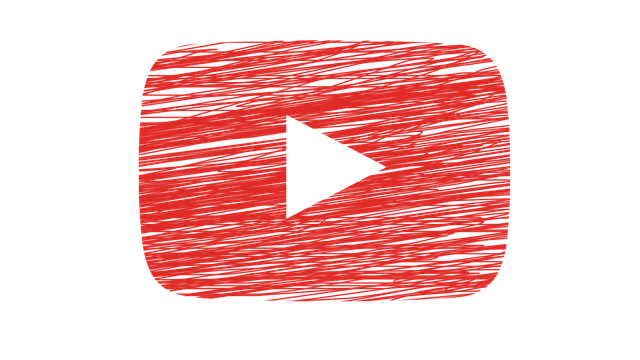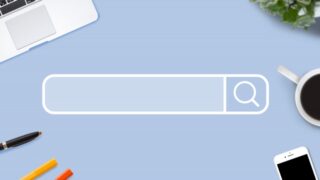皆さんは、Facebook広告の「クロスドメイン設定」というものをご存じでしょうか?
Facebook広告の中の設定でも、なかなかマイナーな設定であまり知られていない設定なんですね。
しかし、同じホームページの中に複数のドメイン(URL)がある場合、そのまま解析を行ってしまうと、結果はドメインごとにバラバラになって出てきてしまいます。
また、関連する同じホームぺージの中の内部リンクであっても、ドメインが異なっていると、サイト離脱として計測されてしまうなんてこともあります。
そういった問題を回避するために設定しておくと便利な機能が、クロスドメイン設定です。
Facebook広告のクロスドメイン設定を取得してうまく使うことで、コンバージョンを思い通りにうまく獲得することができるようになりますよ!
そこで今回この記事では、Facebook広告のクロスドメイン設定について見、内容や概要まで事例を挙げて解説していきます!
初心者の方にでもわかりやすいようにポイントを押さえてご紹介していきます。
Facebook広告のクロスドメイン設定とは
 Facebook広告のクロスドメイン設定とは、ページごとに遷移したアクセスを計測するための設定方法です。
Facebook広告のクロスドメイン設定とは、ページごとに遷移したアクセスを計測するための設定方法です。
クロスドメインというのは、同じサイト内を遷移しているのに、何故かドメインが前のと変わってしまうことがあります。
ページ遷移でドメインが変わることをクロスドメインと言います。
「aaa.jp」のページを見ていて別のページに行くと、「zzz.co」のようにドメインが変わっているような状態です。
今までは、ドメインをまたいで検索したページを遷移するとうまく計測することができていませんでした。
しかし、Facebook広告のクロスドメイン設定して設置をすることにより、それが可能になるんですね。
Facebook広告のクロスドメイン設定の方法はいくつかあり選択をすることができますが、今回は一番簡単な方法をご紹介します。
Facebook広告のクロスドメイン設定の方法は?
 では、Facebook広告のクロスドメイン設定をしていきましょう。
では、Facebook広告のクロスドメイン設定をしていきましょう。
- まず、Googleタグマネージャーでタグ設定画面を開きます。
- 次に、「詳細設定」→「設定するフィールド」→「フィールド名」に「allowLinker」と入力。
- そして、「値」を「true」にします。
- ここで、「クロスドメイントラッキング」を開き「自動リンクドメイン」に計測したいドメインをカンマ区切りで設定をします。
これで、Facebook広告のクロスドメイン設定は完了です。
この設定をすることにより、さらに詳しくコンバージョンを計測することが可能になります。
あやふやな数値に惑わされることが無いように、Facebook広告のクロスドメイン設定をしておきましょう。
Facebook広告のクロスドメイン設定が出来ていないどどうなる?
 クロスドメイン設定が上手に出来ていないと、「アナリティクスでコンバージョンが取れない」というトラブルが発生することがあります。
クロスドメイン設定が上手に出来ていないと、「アナリティクスでコンバージョンが取れない」というトラブルが発生することがあります。
「Googleアナリティクスで、どこを経由してコンバージョンが発生するのか」を確認する方法のひとつに、
集客→すべてのトラフィック→参照元/メディア
という方法がありますが、目標完了数やeコマースなどの「コンバージョン」が発生している「参照元/メディア」が、(direct) / (none)となってしまうので、正しく計測出来ていない可能性があります。
クロスドメイン設定が必要な場合は、以下のようなことがあります。
- サイトとカートでドメインが異なる場合
- サイトとブログでドメインが異なる場合
- 3つ以上の異なるドメインでカートが1つしかない場合
このような場合には、クロスドメイン設定が必要です。
Facebook広告のクロスドメイン設定のユニバーサルアナリティクスでは?
 では次に、ユニバーサルアナリティクスでのFacebook広告のクロスドメイン設定を行います。
では次に、ユニバーサルアナリティクスでのFacebook広告のクロスドメイン設定を行います。
これは、3つ以上のドメインがある場合に行いますが、かなり複雑になっています。
- すべてのドメインで、共通のトラッキングコードに書き換える。
- 「アナリティクス設定」画面から、参照元除外リストの設定 を行う。
- 「アナリティクス設定」画面から、フィルタの追加 を行う。
順番に、ゆっくり手順をこなしていきましょう。
ドメインでトラッキングコードの書き換え
まずは、各ドメインで書き換えを行います。
ドメインが3つ以上ある場合は、今現段階のユニバーサルアナリティクスを見てください。
<script>
(function(i,s,o,g,r,a,m){i['GoogleAnalyticsObject']=r;i[r]=i[r]||function(){
(i[r].q=i[r].q||[]).push(arguments)},i[r].l=1*new Date();a=s.createElement(o),
m=s.getElementsByTagName(o)[0];a.async=1;a.src=g;m.parentNode.insertBefore(a,m)
})(window,document,'script','//www.google-analytics.com/analytics.js','ga');
ga('create', 'UA-xxxxxxxx-x', 'auto');
ga('send', 'pageview');
</script>
このようになっていると思います。
そのコードを、
<script>
(function(i,s,o,g,r,a,m){i['GoogleAnalyticsObject']=r;i[r]=i[r]||function(){
(i[r].q=i[r].q||[]).push(arguments)},i[r].l=1*new Date();a=s.createElement(o),
m=s.getElementsByTagName(o)[0];a.async=1;a.src=g;m.parentNode.insertBefore(a,m)
})(window,document,'script','//www.google-analytics.com/analytics.js','ga');
ga('create', 'UA-xxxxxxxx-x', {'allowLinker': true});
ga('require', 'linker');
ga('linker:autoLink', ['TEST.com','TEST02.com','TEST03.com']);
ga('send', 'pageview');
</script>
のように書き換えましょう。
対象となるドメインのコードは、共通した同じコードに全て書き換えてしまうことで作業工程が減るので、構造も単純になります。
これでひとまずは、トラッキングコードの書き換え自体は完了しました。
アナリティクス設定から「参照元除外リストの設定」を行う
次に、アナリティクス設定を行いましょう。
まず、正しい参照元を表示させるために、各ドメイン間の行き来を除外する設定をします。
これは、クロスドメイン設定では必須になります。
- 「アナリティクス設定」→「参照の除外を追加」でドメインを入力していきます。
- すべてのドメインが除外リストに追加しましょう。
- 全てのドメインを除外リストへ入力完了したら「ビュー」→「フィルタ」と進みフィルタを追加します。
これで、アナリティクス設定は完了です。
これで、Facebook広告のクロスドメイン設定が完了しました。
アナリティクス設定から、「フィルタの追加」を行う
次に、異なるドメインの index.html があった場合、ドメインを分類して表示させるための設定を行います。
- 「アナリティクス設定」→「ビュー」→「フィルタ」の順に進みます。
- 次の画面で、フィルタを追加します。
- まず、「新しいフィルタ」をクリック。
- フィルタ名に「クロスドメイン設定」を入力します。フィルタの種類は「カスタム」を設定し、詳細の部分は以下のように設定します。
- フィールド A -> 引用→「ホスト名」「(.*)」
- フィールド B -> 引用 B→「リクエストURI」「(.*)」
- 出力先-> 構成→「リクエストURI」「$A1$B1」
- フィールドAは必須にチェック
- フィールドBは必須にチェック
- 出力フィールドをオーバーライドにチェック完了したら「保存」をクリックします。
最終確認
クロスドメインを設定したら、3日後ぐらいにアナリティクスから、
「集客」→「すべてのトラフィック」→「参照元/メディア」→「コンバージョン」→マルチメディア」→「コンバージョン経路」
を確認するようにしてみましょう。
カテゴリの集客のコストパフォーマンスが一覧で明確になり、より多くの効果を得るマーケティングが出来るようになるはずです。
Facebook広告のクロスドメイン設定するとどうなるのか?
 では、具体的にFacebook広告のクロスドメイン設定をするとどうなるのでしょうか?
では、具体的にFacebook広告のクロスドメイン設定をするとどうなるのでしょうか?
Facebook広告のクロスドメイン設定をすることにより、代表的には以下のような変化が現れます。
まず、「商品ページ」→「ショッピングカート」→「購入完了ページ」の順番にドメインが移動していったことを想定します。
ここで、Facebook広告のクロスドメイン設定を設定していないと、すべてのトランザクション数の参照元が「direct/none」となっています。
これでは、本来の参照元がわからず、どれくらいの人がどのくらい商品購入につながったのかがわかりません。
また、貢献度もわからないので、分析して対応することが不可能になっています。
Facebook広告のクロスドメイン設定をしていると、「google/cpc」などトランザクション数が明確化されます。
そうすると、どのアカウントがどのくらい商品購入に至ったのかが明確になり分析が可能になります。
ですから、Facebook広告のクロスドメイン設定は行うべきなのです。
Facebook広告のクロスドメイン設定とは?やり方と使うタイミングを解説!まとめ
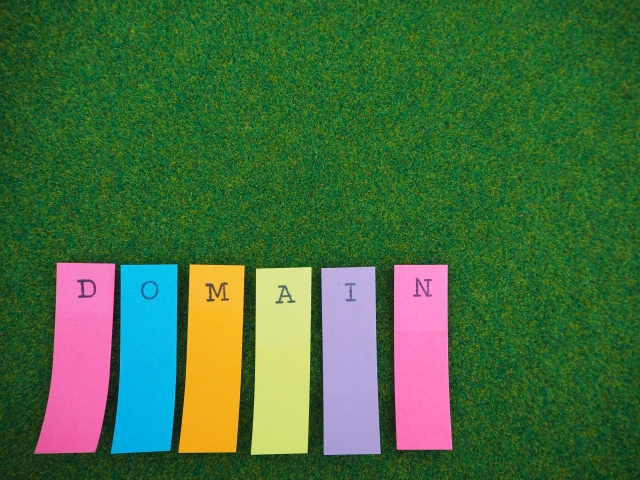 複数のドメインを作成して扱っている場合は、Facebook広告のクロスドメイン設定をするべきだということがわかりましたね。
複数のドメインを作成して扱っている場合は、Facebook広告のクロスドメイン設定をするべきだということがわかりましたね。
同一サイト内でドメインが変わってしまうと、別ページから入ってきたと認識されてしまうので、セッションが途中で切れてしまいます。
クロスドメイン設定をしっかりとして管理することで、ユーザーがどのようにページを移動しているかということを正確に確認できるようになります。
Facebook広告のクロスドメイン設定をして、詳細な分析を可能にしていきましょう!
講座ビジネス・コンテンツビジネスの広告運用で成果に伸び悩んでいませんか? ・売り上げが伸びない と運用にお困りの方、セカンドオピニオンとして、まずはアドベートにご相談ください! アドベートは176社の運用実績があり、弊社独自のノウハウで、億超えのスクールを10社以上生み出しています。
サポートしている業種も様々で、 ・起業塾 等々。 実績としましては、 ■経営コンサルタント After ■整体手技講座 After という圧倒的な結果をたたき出しています。 弊社では、運用の成果を最大限に発揮するために下記に当てはまるお客様の支援をしたいと思っております。 ・商品、サービスに自信があり、本当に良いものをお客様に届けたいという会社様 ・担当コンサルタントを対等なビジネスパートナーだと考え、互いに配慮したコミュニケーションを望む会社様 ・同じ目標達成のために、積極的に両社協力して進められる会社様 ご賛同いただけましたら、下記ボタンをクリックして詳細を確認してください。 |